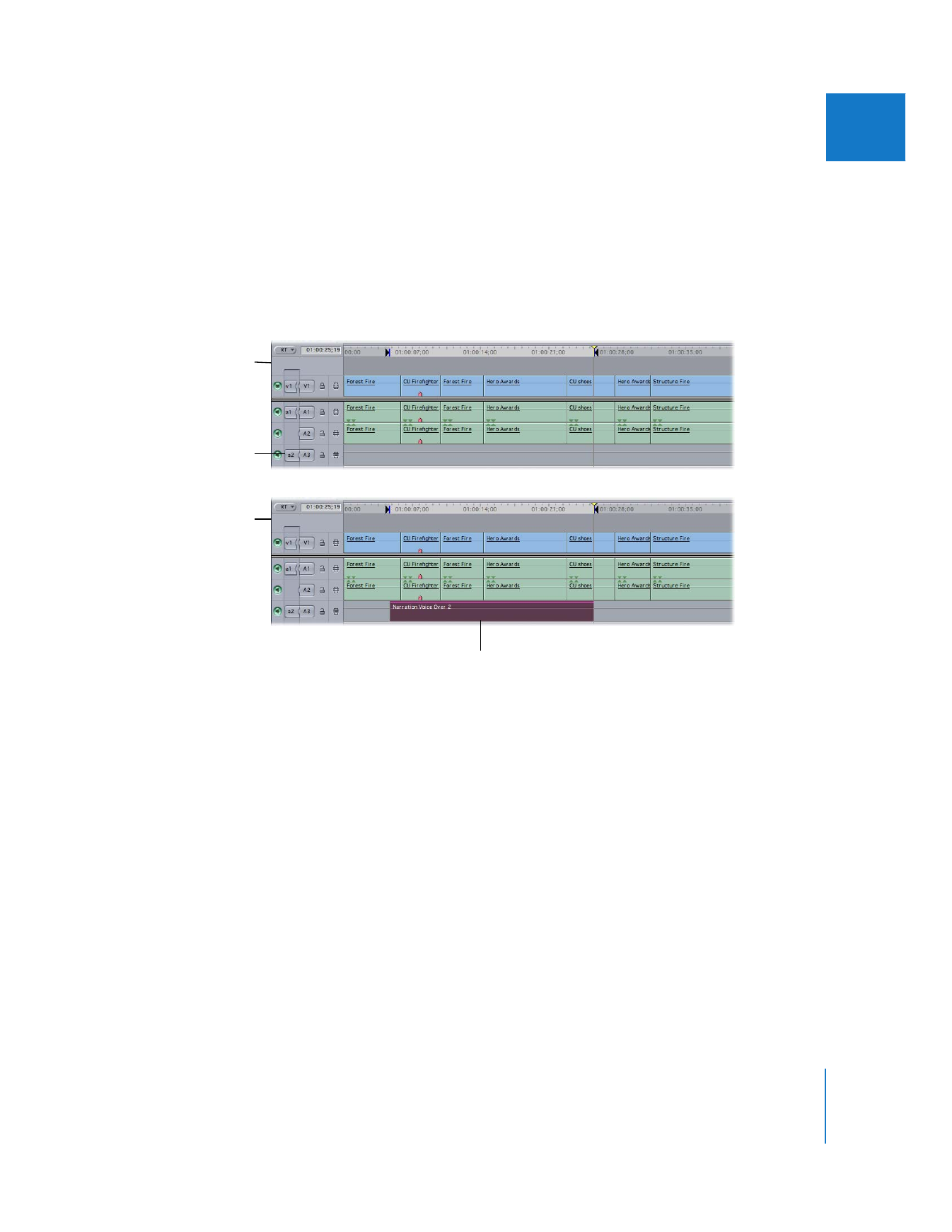
保存先トラックを定義する
「ボイスオーバー」ツールを使用して録音されたオーディオは、オーディオチャンネル
2
(
a2
)の
ソースコントロールに接続されたオーディオトラックに配置されます。
次の例では、
1
つのビデオトラックおよび
3
つのオーディオトラックを含むシーケンスを示しま
す。ビデオモンタージュはトラック
V1
に編集されます。そのとき、付属する音楽はトラック
A1
およびトラック
A2
に編集されます。トラック
A3
に録音するには、
a2
のソースコントロールを
トラック
A3
の保存先コントロールに接続します。
「
a2
ソース」コントロールに接続されたトラックにすでにオーディオが含まれている場合は、
「ボ
イスオーバー」ツールで録音されたオーディオが、
1
つ下のオーディオトラックに挿入されます。
「
a2
ソース」コントロールに接続されたトラックの下にオーディオトラックがない場合は、新し
くオーディオトラックが作成されます。
操作前
「
a2
ソース」コントロールを
「
A3
保存先」コントロールに
接続します。
新しく録音されたオーディオクリップは
トラック
A3
に配置されます。
操作後
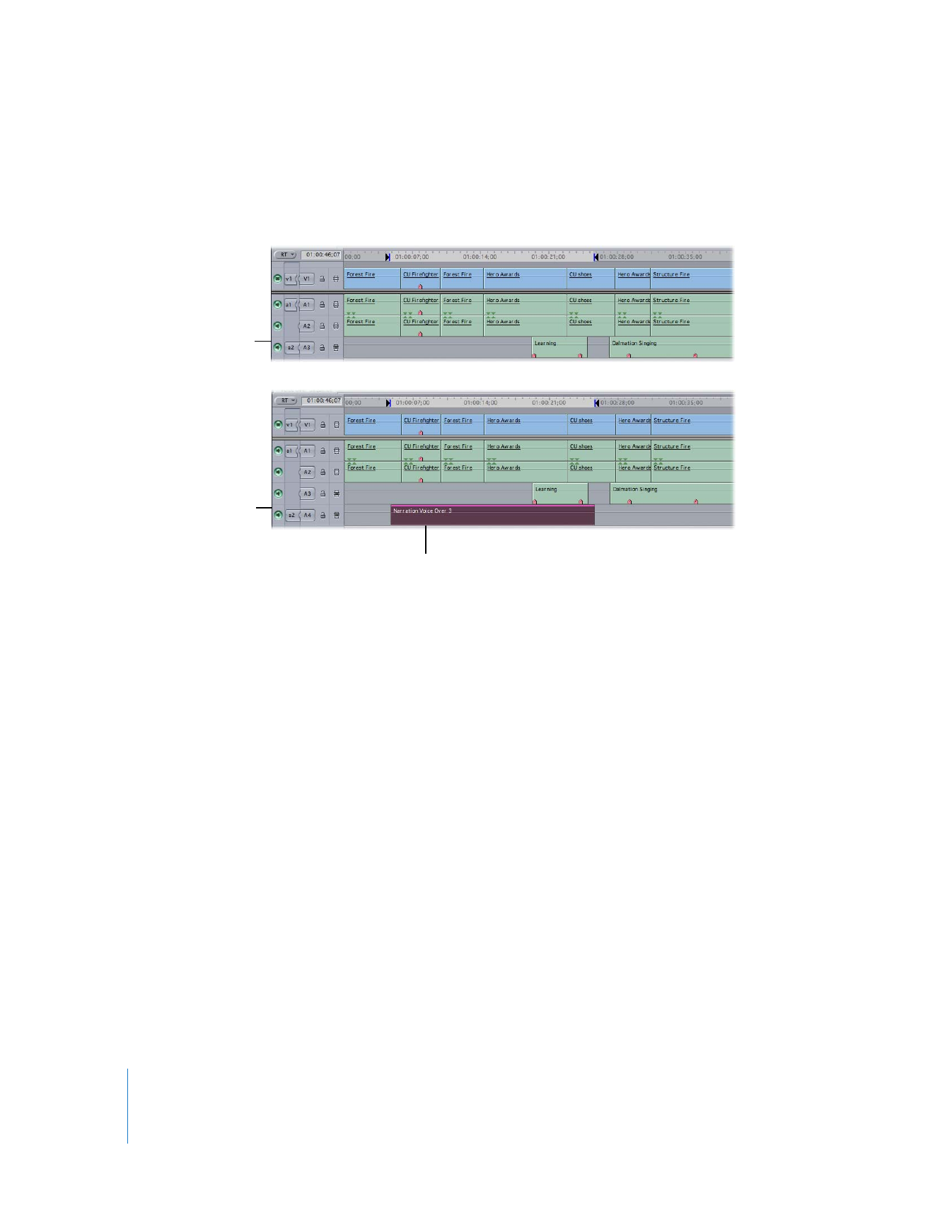
148
Part I
オーディオミキシング
次の例では、
3
つのすべてのオーディオトラックでオーディオが編集済みであり、
a2
のソースコ
ントロールがトラック
A3
に接続されています。
「ボイスオーバー」ツールを使用した後は、新規
のトラック
A4
が作成され、新規のオーディオがそこに挿入されます。
a2
のソースコントロールに接続されているトラックの下にあるオーディオトラックに、別のオー
ディオクリップがすでに存在する場合、新規のオーディオトラックは、このトラックの下に挿入
されます。
このトラックの下にすでに存在するオーディオトラックはすべて、
この新規のオーディ
オトラックを収納するために下に移動されます。
操作前
新規に録音された
オーディオクリップ
操作後
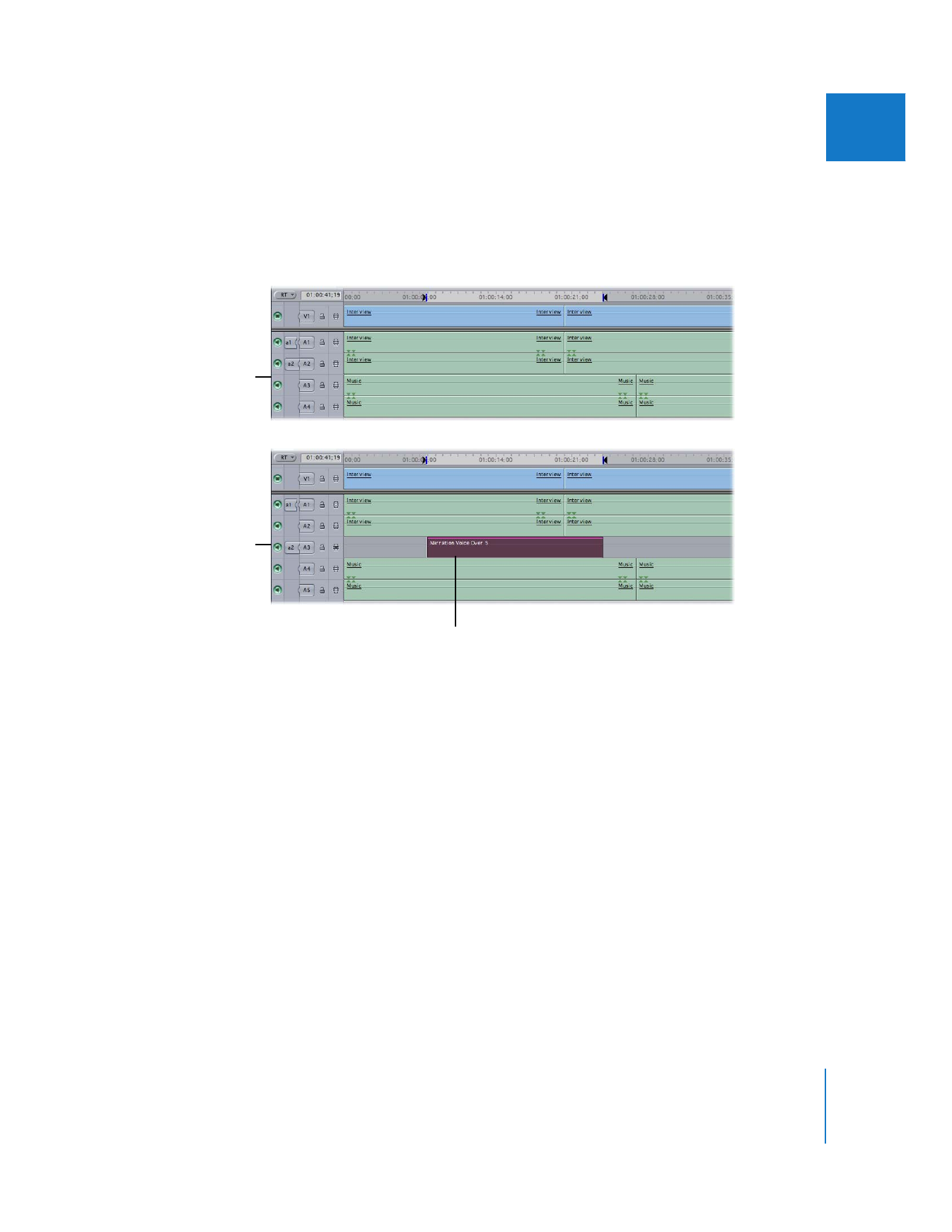
第
7
章
ボイスオーバーツールを使う
149
IIII
下記の例では、トラック
V1
、トラック
A1
、およびトラック
A2
は、インタビュークリップ用の
ビデオおよびオーディオを含んでいます。トラック
A3
およびトラック
A4
は、ステレオ音楽ク
リップを含んでいます。
a2
のソースコントロールをトラック
A2
に接続するとします。「ボイス
オーバー」ツールを使った後は、新規のオーディオクリップが作成されてトラック
A3
に挿入さ
れます。音楽クリップはトラック
A4
およびトラック
A5
に移動されます。